Satura rādītājs
D NS_PROBE_FINISHED_BAD_CONFIG & D NS_PROBE_FINISHED_NXDOMAIN Chrome kļūdas ir saistītas ar nederīgu DNS konfigurāciju. Kļūdas nozīmē, ka DNS (domēna nosaukumu sistēma) nevar atrast pieprasīto tīmekļa lapu.
DNS ir atbildīgs par domēna vārdu tulkošanu ciparu IP adresēs. Vairumā gadījumu, parasti mājas vai publiskajos tīklos, IP un DNS adreses (iestatījumi) tiek piešķirtas automātiski, kad ierīce (dators, planšetdators, mobilais tālrunis u. c.) tiek pievienota maršrutētājam. Tīkla vidēs šos iestatījumus (IP un DNS adreses) manuāli piešķir tīkla administratori.

Ja DNS iestatījumi ir nepareizi vai bojāti, jūsu interneta pārlūkprogramma nevar piekļūt internetam, jo DNS nespēj pārtulkot (atrisināt) domēna vārdus uz IP adresēm (nevar atrast vietnes, kuru vēlaties apmeklēt, fizisko IP adresi). Šādā gadījumā, mēģinot apmeklēt vietni, atkarībā no pārlūkprogrammas, tiek parādīta(-as) šāda(-as) kļūda(-as):
- Google Chrome: "Šī vietne nav pieejama. DNS_PROBE_FINISHED_BAD_CONFIG" vai " DNS_PROBE_FINISHED_NXDOMAIN". Mozilla Firefox: " Serveris nav atrasts. Firefox nevar atrast serveri www.example.com." Internet Explorer: " Šo lapu nevar parādīt "
Šajā pamācībā ir sniegti detalizēti norādījumi par to, kā Chrome pārlūkprogrammā atrisināt "dns_probe_finished_bad_config" un "dns_probe_finished_nxdomain" kļūdas.
Kā salabot: Chrome DNS_PROBE_FINISHED BAD_CONFIG vai DNS_PROBE_FINISHED_NXDOMAIN Kļūda .
Risinājums 1. Pārskenējiet datoru, lai atrastu vīrusus.Risinājums 2. Restartējiet maršrutētāju.Risinājums 3. Atiestatiet TCP/IP protokolu.Risinājums 4. Atjauniniet IP adreses un atiestatiet DNS adreses iestatījumus.Risinājums 5: Mainiet DNS iestatījumus. Risinājums 1. Pārskenējiet datoru, lai atrastu vīrusus.
Vīrusi vai ļaunprātīgas programmas var izraisīt Tīkla un interneta savienojumu problēmas. Tāpēc, pirms turpināt novērst savienojuma problēmas, izmantojiet šo ļaunprogrammatūras skenēšanas un noņemšanas rokasgrāmatu, lai pārbaudītu un noņemtu vīrusus un/vai ļaunprātīgas programmas, kas var darboties jūsu datorā.
Risinājums 2. Restartējiet maršrutētāju.
1. Atvienojiet vismaz uz 30 sek. atvienojiet strāvas vadu no interneta maršrutētāja.
2. Kontaktdakša atkal pieslēdziet barošanas vadu un restartēt datoru.
3. Mēģiniet izveidot savienojumu ar internetu, izmantojot pārlūkprogrammu.
Risinājums 3. Atiestatiet TCP/IP protokolu.
1. Atveriet paaugstinātu komandrindas logu, atverot:
In Windows 7 & Vista doties uz:
- Sākt > Visas programmas > Aksesuāri Tiesības -klikšķināt uz " Komandu uzvedne " elementu un izvēlieties " Palaist kā administrators ”.
In Windows 10, 8 un 8.1 :
- Ar peles labo pogu noklikšķiniet uz Windows sākuma pogas
 un izvēlieties Komandu uzvednis (administrators)
un izvēlieties Komandu uzvednis (administrators)
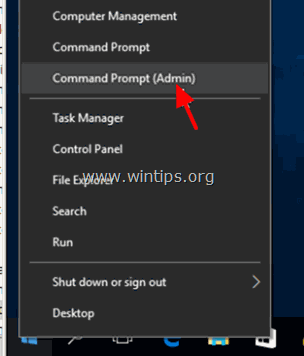
2. Komandu uzvednē ievadiet šādu komandu un nospiediet Ievadiet .
- netsh int ip reset
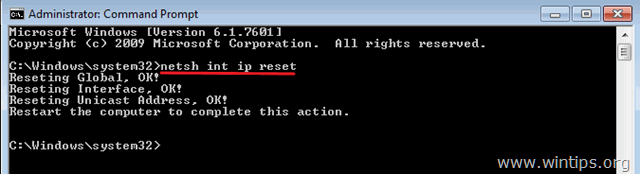
3. Aizveriet komandu uzvedni un restartēt datoru.
Risinājums 4. Atjauniniet IP adreses un atiestatiet DNS adreses iestatījumus.
1. Atveriet paaugstinātu komandu uzvedni.
2. Komandu uzvednes logā ierakstiet šādas trīs (3) komandas secībā (nospiediet Ievadiet pēc katra no tiem ievadīšanas).
- ipconfig /release ipconfig /flushdns ipconfig /renew
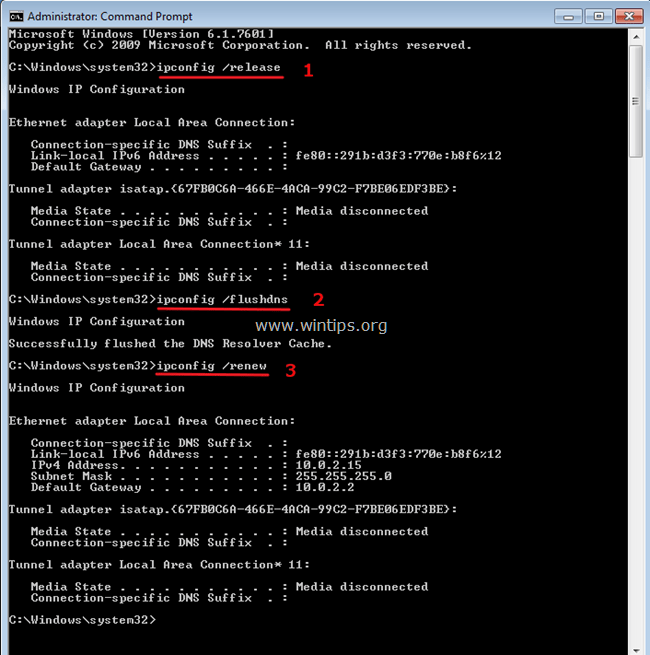
3. Aizveriet komandu uzvedni un restartēt datoru.
Risinājums 5: Mainīt DNS iestatījumus.
1. Dodieties uz Vadības panelis > Tīkla un kopīgošanas centrs .
2. Noklikšķiniet uz Adaptera iestatījumi kreisajā pusē.
3. Divreiz noklikšķiniet, lai atvērtu aktīvo Tīkla savienojumu (piem., "Vietējais tīkla savienojums").
4. Izvēlieties Interneta protokola 4. versija (TCP/IPv4) ' un noklikšķiniet uz Īpašības .
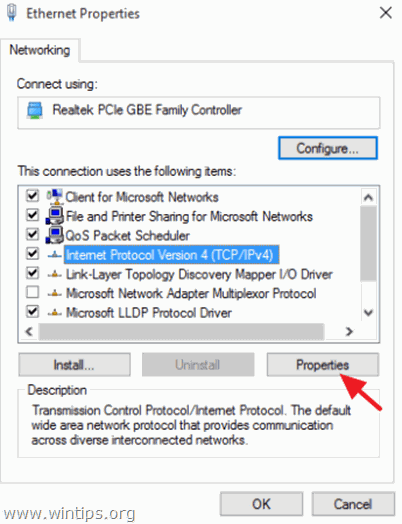
5. Izvēlieties " Izmantojiet šādas DNS serveru adreses " un ievadiet šādas Google DNS servera adreses:
- 8.8.8.8 8.8.4.4
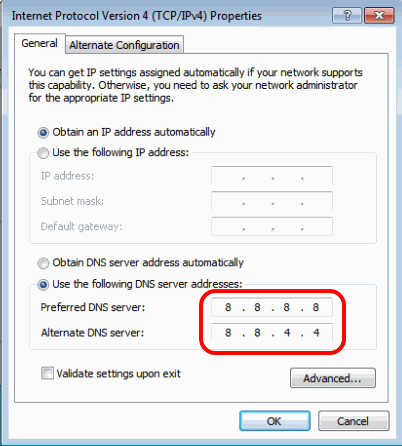
6. Nospiediet OK (divreiz), lai aizvērtu tīkla īpašības.
7. Restartējiet datoru.
Tas ir viss! Ļaujiet man zināt, vai šī rokasgrāmata jums ir palīdzējusi, atstājot komentāru par savu pieredzi. Lūdzu, ielasiet un dalieties ar šo rokasgrāmatu, lai palīdzētu citiem.

Endijs Deiviss
Sistēmas administratora emuārs par Windows





